JNI的使用与So库的生成
JNI是 Java Native Interface 的缩写,它的主要作用是提供了若干API来实现Java和其他语言的通信(主要是C和C++)。
NDK是 一系列工具的集合 ,它可以帮助开发者快速开发C(或者C++)的动态库(也称So库),并So库和Java应用一起打包。 JNI的使用就是需要将C(或者C++)代码编译成动态库供Java方法调用。
本文的内容是基于Android Studio的,其他使用命令行或者其他工具生成So库的方法请另行查找。
二、生成So库的步骤(方法一)
1、下载并配置NDK
首先在Android Studio中的Preferences找到Android SDK,并在SDK Tools这一栏中找到NDK,然后下载。如下图所示:
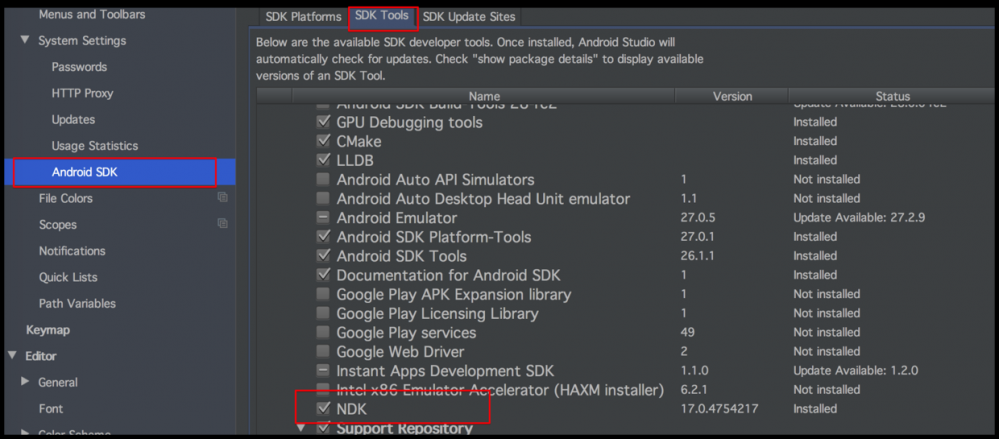
下载完NDK后,去local.properties文件中查看是否定义了ndk的存储路径,如下图所示:
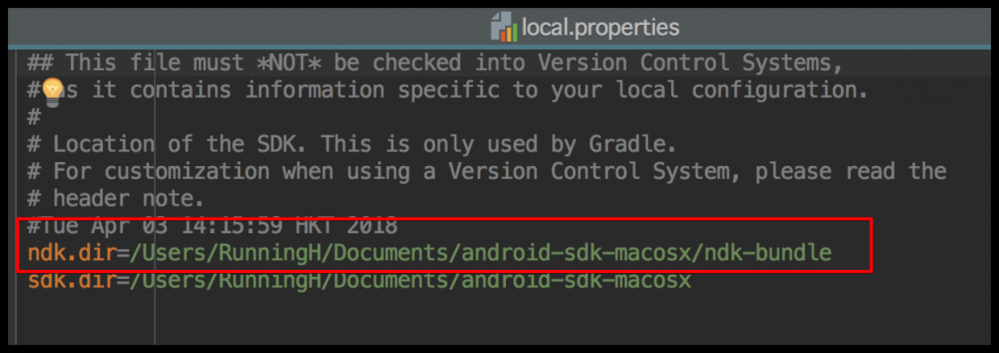
然后到gradle.properties文件中添加 android.useDeprecateNdk=true ,表示我们的应用需要使用NDK,如下图所示:

最后在app/build.gradle中配置ndk指定So库的名字为jni-test(如果不指定则生成的So库的默认名字为app),如下图所示:
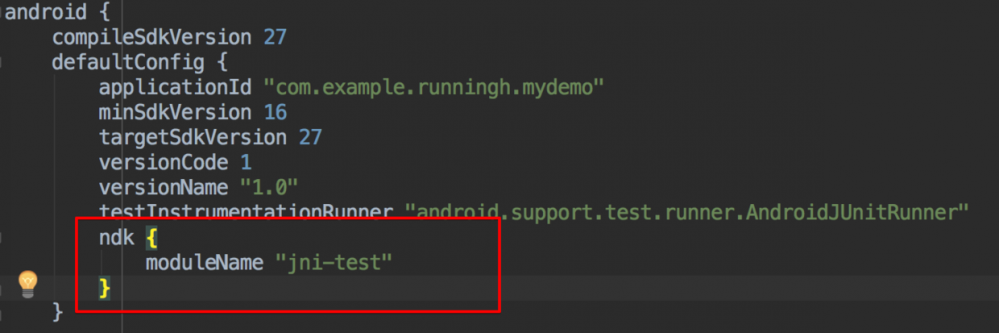
2、编写Java调用类
如下图所示,我们定义了一个Java调用类。如下图所示:
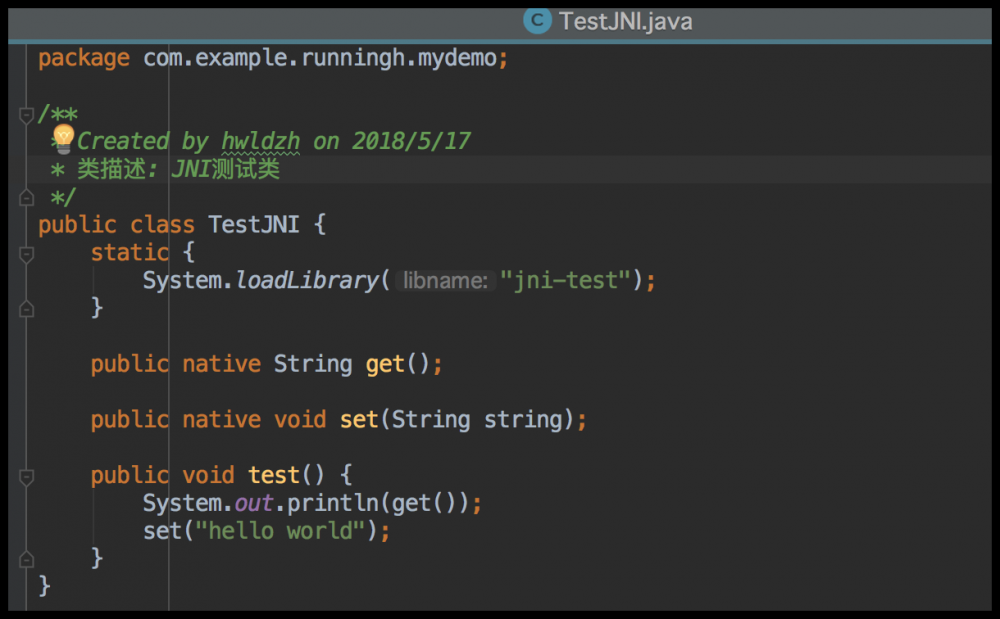
Java调用类的说明: 1、静态代码块表明了该Java类需要加载哪一个So库,例子中的jni-test是So库的名称。(注意:实际上NDK生成的So库的名称为 libjni-test.so ,但是So库的名称就是jni-test) 2、 native 关键字声明了get()和set()两个方法,这两个方法需要在C(或者C++)中实现。
3、生成.h头文件,编写C(或者C++)代码
首先我们执行一下Android项目的build命令,在app目录的build文件夹下,路径为intermediates/classes/debug(release)/xx/xx/目标.class。
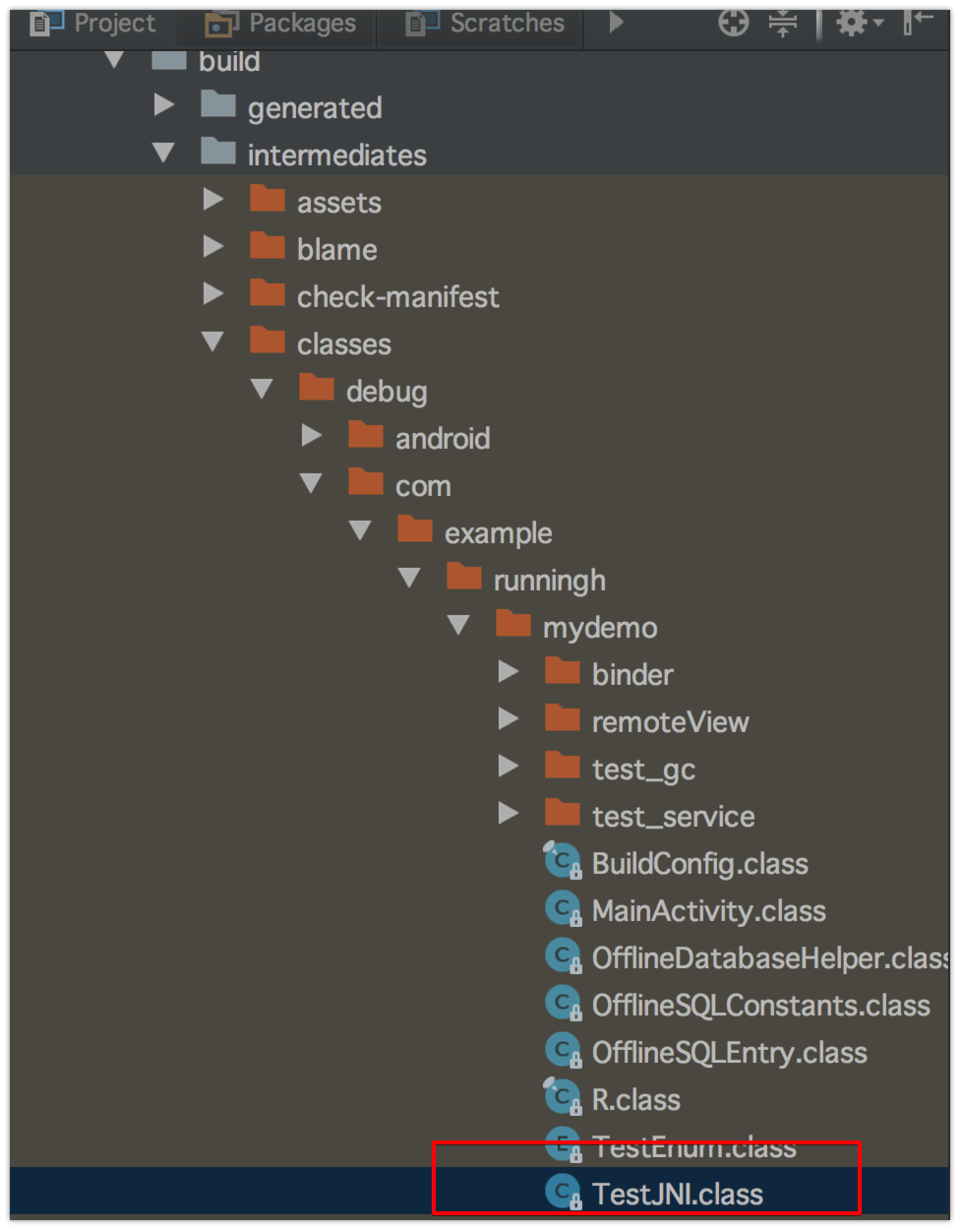
然后我们通过命令行进入到app/build/intermediates/classes/debug目录下,并输入命令 javah -jni com.example.runningh.mydemo.TestJNI 生成**.h头文件**。 如下图所示:

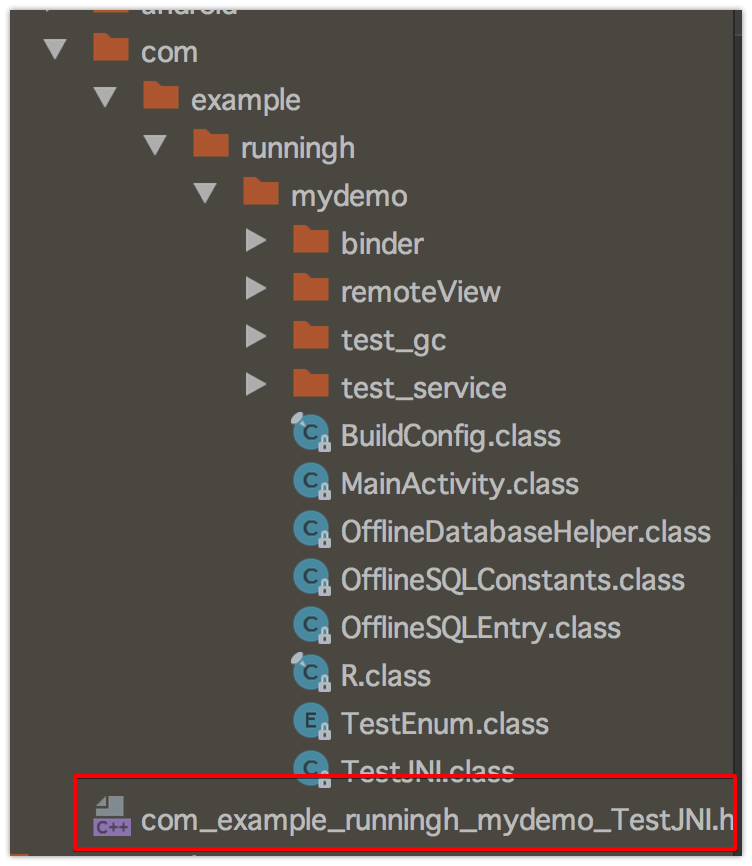
这里需要注意的是,我们不能直接进入到TestJNI.class所在的文件夹,然后使用 javah -jni TestJNI 命令生成头文件,这样会报找不到类文件的错误。我们需要进入的是包名文件夹的上一层,上面的例子就是debug文件,然后通过 javah -jni com.example.runningh.mydemo.TestJNI 这样的形式来生成头文件。

接着我们在app/src/main目录下建立名为 jni 的文件夹(注意:文件夹的名字只能为jni,其他名字ndk是识别不了的),并将上面生成的头文件拷贝到jni文件夹中,然后我们在jni文件夹中新建一个C++文件,名字随便命名,C++文件内容如下所示:
#include <jni.h>
#include "com_example_runningh_mydemo_TestJNI.h"
#include <stdio.h>
#ifdef __cplusplus
extern "C" {
#endif
JNIEXPORT jstring JNICALL Java_com_example_runningh_mydemo_TestJNI_get(JNIEnv *env, jobject thiz) {
printf("invoke get in c++/n");
return env->NewStringUTF("Hello from JNI int libjni-test.so!");
}
JNIEXPORT void JNICALL Java_com_example_runningh_mydemo_TestJNI_set(JNIEnv *env, jobject thiz, jstring string) {
printf("invoke set from c++/n");
char* str = (char*)env->GetStringUTFChars(string, NULL);
printf("%s/n", str);
env->ReleaseStringUTFChars(string, str);
}
#ifdef __cplusplus
}
#endif
复制代码
该C++文件包含了上面的头文件,并对Java文件定义的get和set方法进行了编写。 头文件和C++文件的目录如下图所示:
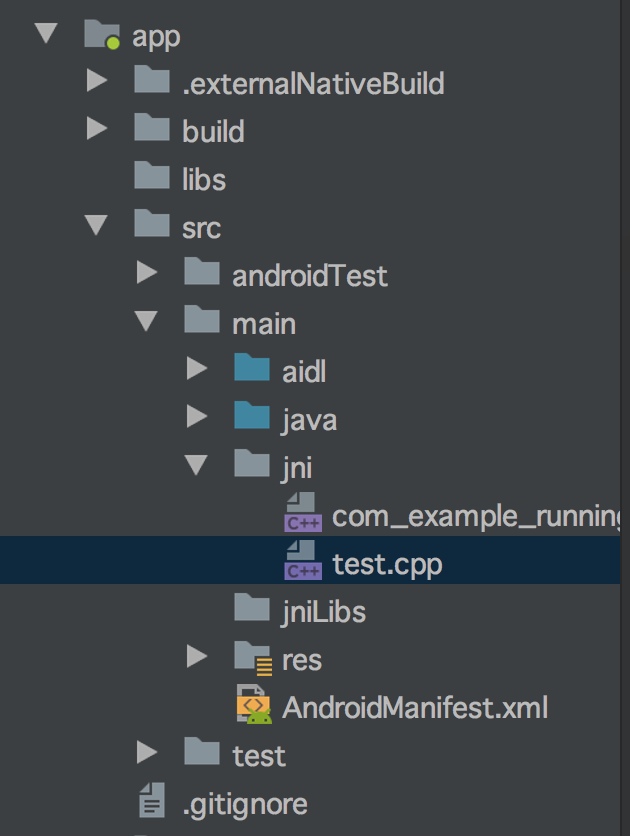
4、生成So库
再次使用Android项目的build命令,此时会发生错误,原因是在gradle3.0以上, android.useDeprecatedNdk=true 这种方法不再支持了。但是它还是给出了两种解决方法: 1、在gradle.properties中使用 android.deprecatedNdkCompileLease=1526577754228 替换 android.useDeprecatedNdk=true ,这样可以继续使用60天。 2、使用CMake工具或者ndk-build工具。
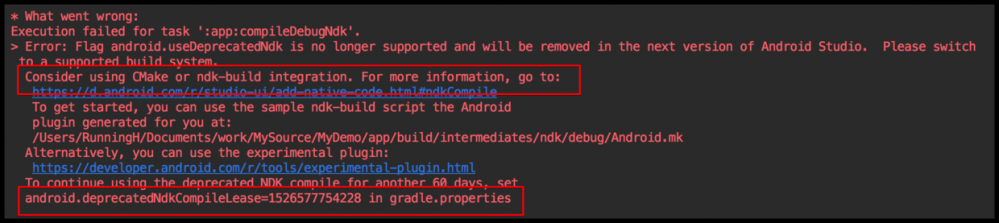
我们先讲第一种方法,在gradle.properties中使用 android.deprecatedNdkCompileLease=1526577754228 ,然后重新build,可以看到在build/intermediates/ndk/debug/lib下生成了不同的CPU版本So库。
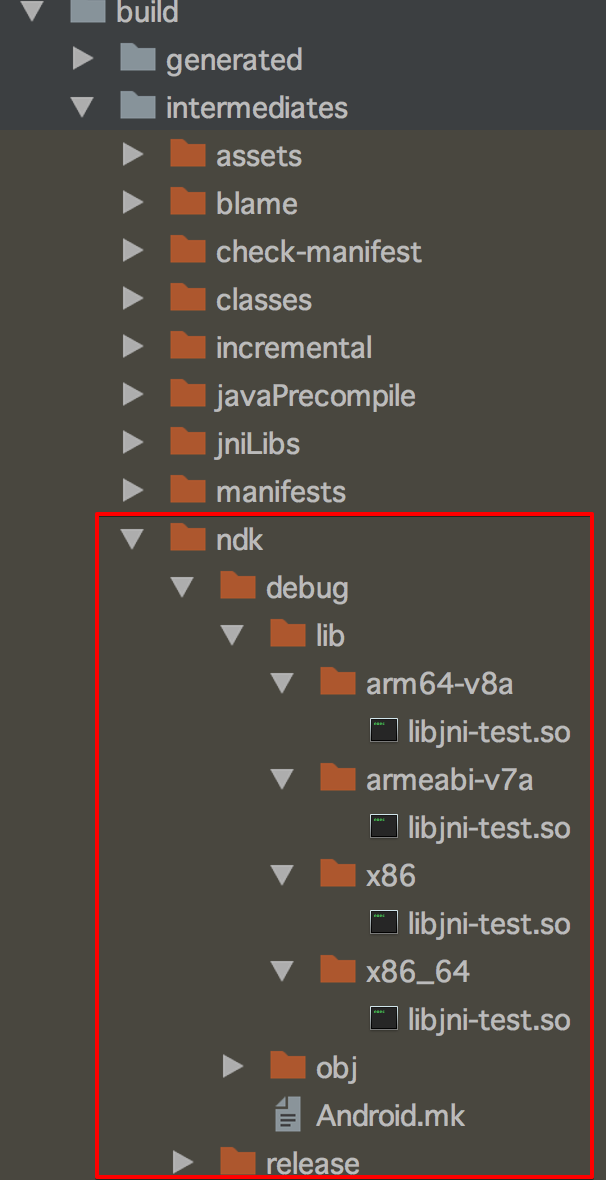
然后我们将需要用到的CPU版本对应的So库复制到Android项目中,即在app/src/main文件夹下新建jniLibs文件夹,将我们的So库复制到jniLibs文件夹中(注意:Android Studio只能识别jniLibs文件夹中So库,如果需要改变So库的识别路径,可以在app/build.gradle中指定jniLibs.srcDir,如下所示:
android {
compileSdkVersion 27
defaultConfig {
applicationId "com.example.runningh.mydemo"
minSdkVersion 16
targetSdkVersion 27
versionCode 1
versionName "1.0"
testInstrumentationRunner "android.support.test.runner.AndroidJUnitRunner"
ndk {
moduleName "jni-test"
}
}
sourceSets.main {
jniLibs.srcDir 'src/main/jni_libs'
}
}
复制代码
上面就指定了So库的识别路径为src/main/jni_libs目录。
5、运行Android项目,调用本地方法
我们在MainActivity中调用了TestJNI对象的test()方法,而上面提到的TestJNI对象又调用了本地方法get()和set(string),最终我们成功的将本地方法调起。
public class MainActivity extends Activity {
@Override
protected void onCreate(Bundle savedInstanceState) {
super.onCreate(savedInstanceState);
setContentView(R.layout.activity_main);
new TestJNI().test();
}
}
复制代码
三、生成So库的步骤(方法二)
1、下载NDK、CMake和LLDB并配置相关信息
首先在Android Studio中的Preferences找到Android SDK,并在SDK Tools这一栏中找到NDK、CMake和LLDB,然后下载。如下图所示:
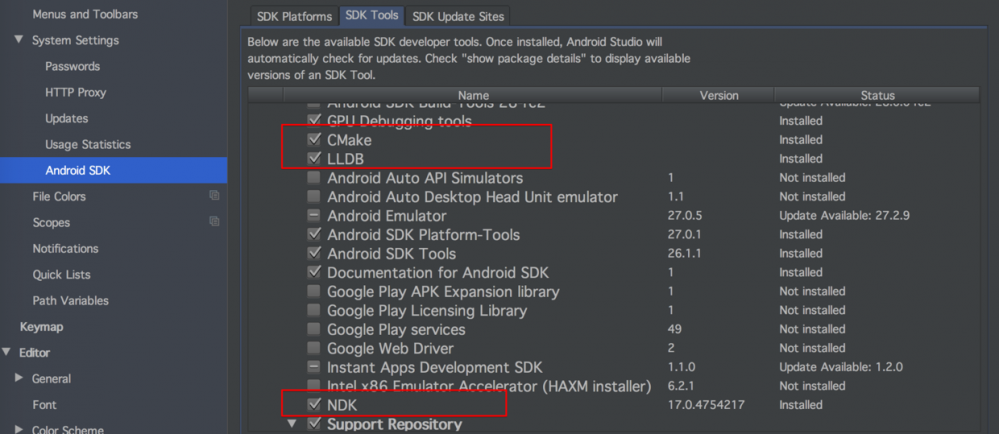
下载完NDK后,去local.properties文件中查看是否定义了ndk的存储路径,该步骤和方法一是一致的。
然后在app/build.gradle中配置使用CMake工具以及CMake配置文件的路径(注意:这里是相对路径,图中的CMakeLists.txt文件在Android项目的 app 目录下)
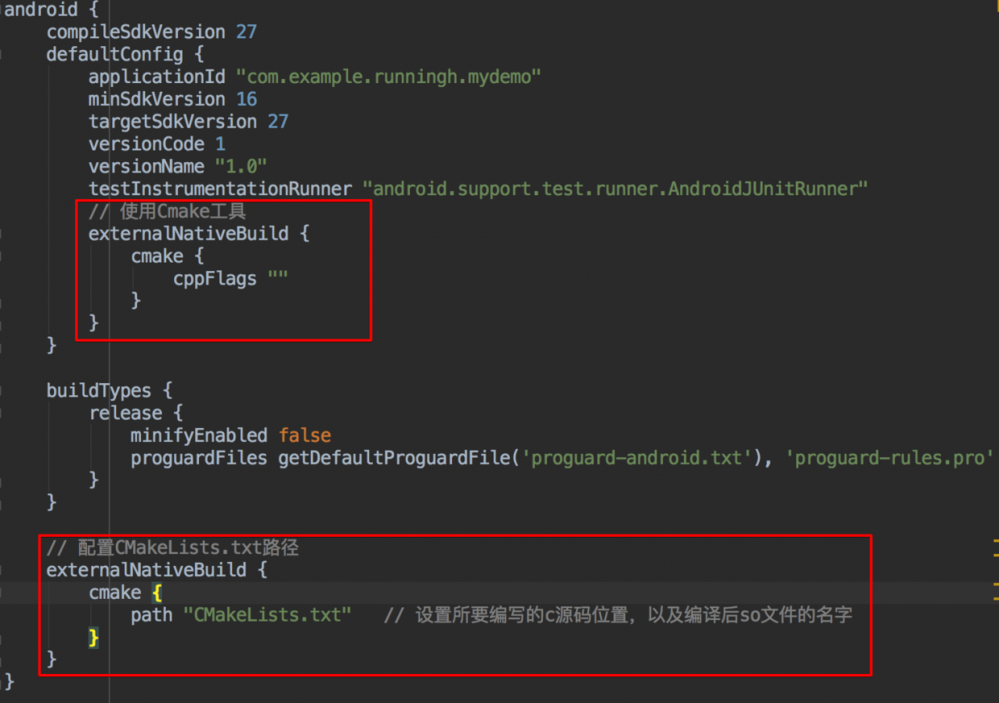
最后在我们看一下CMakeLists.txt文件的内容:
#cmake最小版本
cmake_minimum_required(VERSION 3.4.1)
add_library( # 设置so文件名称.
jni-test
# 设置这个so文件为共享.
SHARED
# 设置 c文件源码位置.
src/main/jni/test.cpp )
复制代码
我们只需要设置一下要生成的So库的名称,C(或者C++)文件的位置,So库名称、设置So库为共享、设置C文件源码位置之间需要用空格隔开)
2、编写Java调用类
和方法一的步骤一致。
3、生成.h头文件,编写C(或者C++)代码
和方法一的步骤一致。
4、生成So库
调用build命令编译Android项目,可以在build/intermediates/cmake/debug(release)/obj生成不同的CPU版本So库。如下图所示:
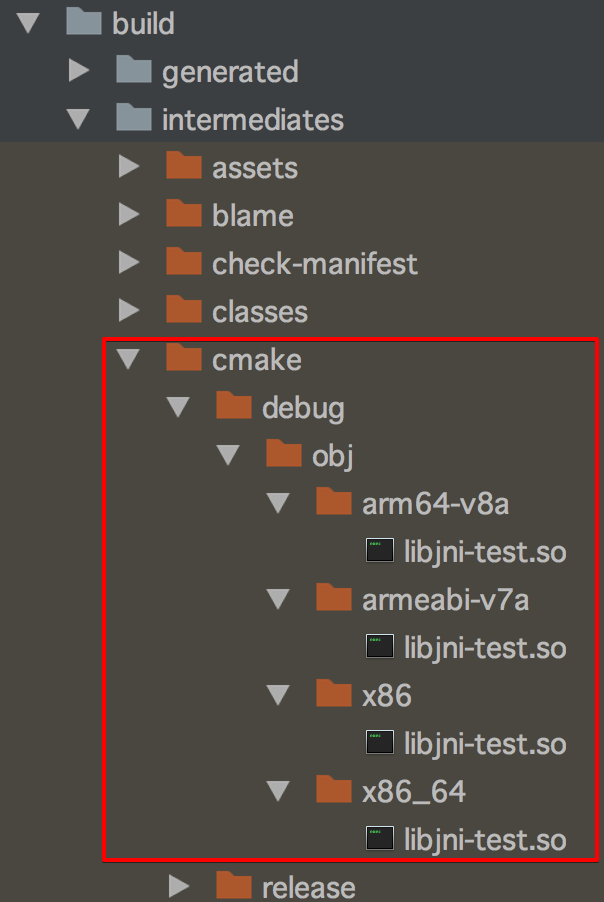
然后我们将需要用到的CPU版本对应的So库复制到Android项目中,步骤和方法一的一致。











![[HBLOG]公众号](https://www.liuhaihua.cn/img/qrcode_gzh.jpg)

